Cara Membuat Tanda Tangan di Gmail agar E-mail Terlihat Lebih Profesional
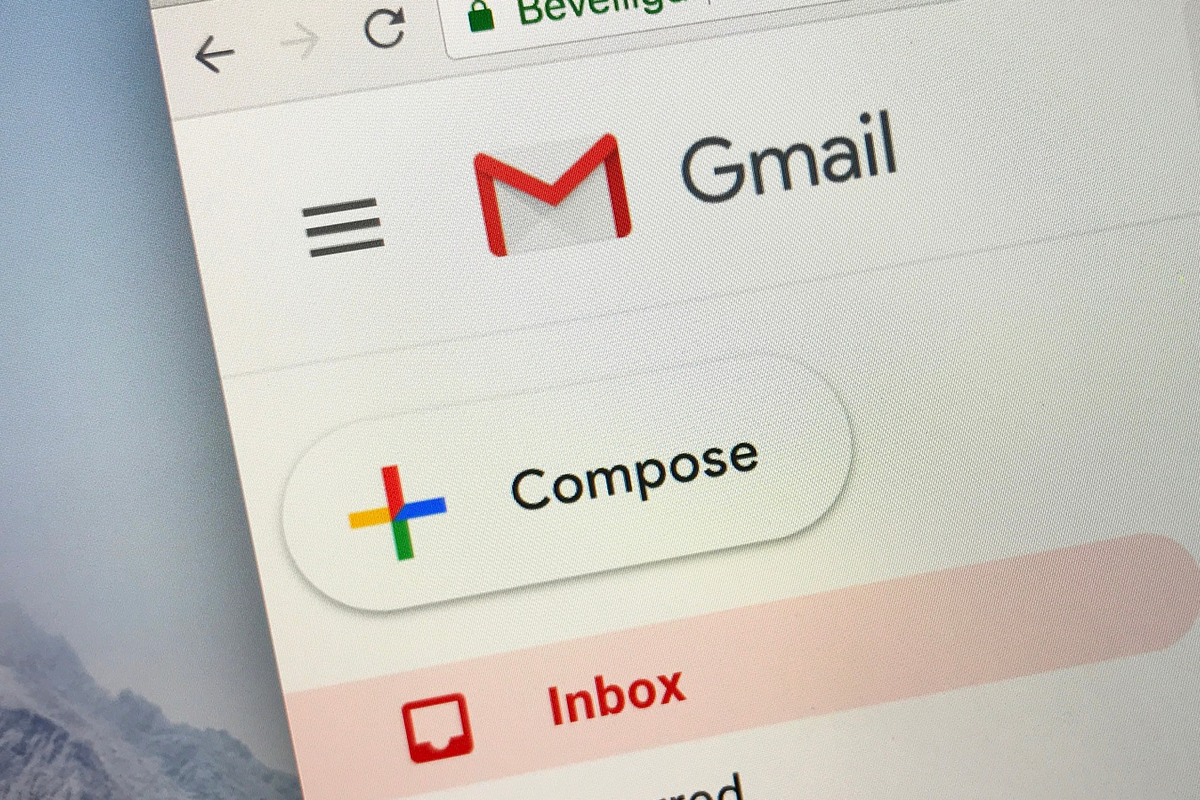
- Berkirim surat elektronik atau e-mail sudah menjadi hal lumrah dilakukan di era yang serba digital seperti saat ini.
E-mail menjadi salah satu cara yang dipilih pengguna internet untuk berkomunikasi secara profesional. Misalnya untuk mengirim dokumen pekerjaan kepada rekan kerja atau klien.
Salah satu layanan e-mail yang populer digunakan ialah Gmail. Layanan milik Google ini menyediakan sebuah fitur yang bisa menambah kesan profesional pada e-mail yang dikirimkan oleh pengguna.
Fitur tersebut adalah signature alias tanda tangan. Sesuai dengan namanya, fitur ini cocok digunakan untuk mengakhiri setiap e-mail profesional yang dikirimkan.
Melalui fitur tanda tangan, pengguna bisa menyertakan nama jelas, kontak, latar belakang profesional, atau informasi lainnya sesuai keinginan pengguna.
Baca juga: Cara Menambahkan Akun Gmail di Ponsel Android
Menariknya, pengguna Gmail juga bisa membuat lebih dari satu tanda tangan, sehingga bisa dipersonalisasi sesuai konteks e-mail yang dikirimkan.
Tak hanya itu, melalui fitur ini, pengguna juga bisa menyunting bahkan menambahkan gambar dalam tanda tangan pengguna.
Lantas bagaimana cara membuat tanda tangan di Gmail supaya e-mail menjadi lebih profesional?
Cara membuat tanda tangan di Gmail bisa dilakukan dengan langkah yang sederhana. Berikut selengkapnya, sebagaimana dihimpun KompasTekno dari BusinessInsider, Senin (3/5/2021).
1. Login ke akun Gmail di browser desktop
2. Klik ikon "settings" yang berada di kanan atas layar
3. Lalu pilih "see all settings"
4. Pada bagian "general", gulirkan layar ke bawah dan lihat opsi "Signature"
5. Klik "create new"
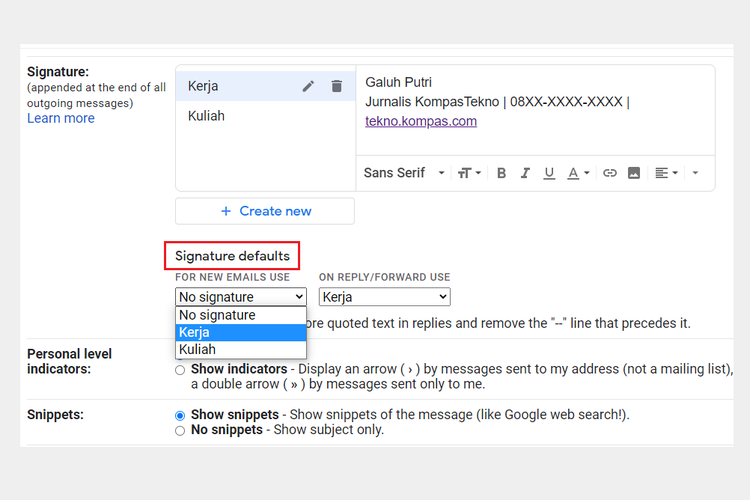 /Galuh Putri Riyanto Cara membuat tanda tangan (signature) di Gmail.
/Galuh Putri Riyanto Cara membuat tanda tangan (signature) di Gmail.6. Beri judul tanda tangan. Misalnya beri judul sesuai tujuan penggunaan, "kerja", "kuliah", "event", dan sebagainya
Terkini Lainnya
- Cara Cek Tilang ETLE via Online
- Video Lama Ungkap Alasan Bos Apple Pilih Rakit iPhone di China
- 10 HP Terlaris di Indonesia
- 50 Ucapan Jumat Agung 2025 Penuh Kasih dan Harapan buat Dibagikan ke Medsos
- Mobile Legends Kolaborasi dengan Naruto, Ada Skin Sasuke, Kurama, dll
- 2 Cara Reset Explore Instagram biar Lebih Sesuai Minat
- Arti Kata “Stecu”, Bahasa Gaul yang Lagi Viral di TikTok
- Alamat URL Google Search di Semua Negara Akan Disamakan
- 40 Link Download Twibbon Jumat Agung 2025 buat Peringati Kematian Yesus Kristus
- Bill Gates Pamer Kode Pertama Microsoft, Ada 150 Halaman
- Google Resmi Naikkan Standar, HP Android Storage 16 GB Gigit Jari
- Daftar HP yang Mendukung eSIM Indosat
- Aturan Ekspor AS Makin Ketat, Perusahaan Chip Harus "Izin" Jualan ke China
- Cara Beli E-SIM XL via Online dan Daftar Harganya
- 100 Daftar HP yang Mendukung eSIM Telkomsel dan Cara Ceknya
- Samsung Raup Untung di Tengah Kelangkaan Chipset
- Hati-hati Terima SMS Berisi Link Lacak Paket
- Bisnis Ponsel Sony Xperia Kembali Cetak Profit
- GPU Nvidia GeForce RTX 3050 dan 3050 Ti Hadir Perdana di Laptop Samsung
- Saingi Apple, Spotify Luncurkan Podcast Berbayar